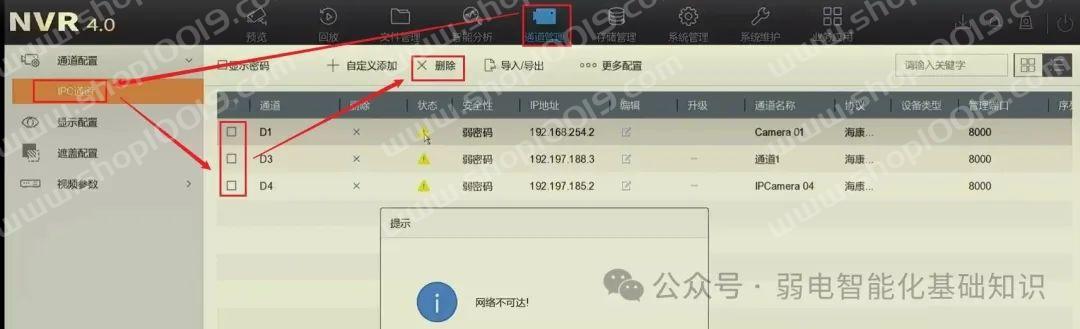添加摄像头,提示【网络不可达】怎么办?
不同版本录像机,排查“网络不可达”的操作界面有差异,可按需点击下方查看详情:  添加摄像机后,导致“网络不可达/网络异常”原因很多,主要有以下几种可能的原因: 原因1:录像机没IP(非POE录像机,或POE录像机通过LAN口接入): 录像机如果没有设置IP地址,或自动获取但未获取到IP(IP为0.0.0.0),添加后就会提示“网络不可达” 原因2:录像机访问摄像机的“端口不通”: ✔ 摄像机IP和录像机不在同一个网段: 不在同网段通常网络不通(端口不通),添加后提示“网络不可达”。 ✔ 建议现场同网段且不要做网域隔离: 因为无论是同网段、还是不同网段如果有网域隔离,也可能导致端口不通,建议将录像机的网线插到电脑上,电脑IP改成跟录像机同一个,在电脑上通过“telnet命令”进行8000端口测试!,确保网络正常!8000端口通才能添加(海康设备通常需要保证,服务端口8000、HTTP端口80、RTSP取流554端口通),如果不通,考虑网络限制/摄像机端口修改端口测试,或者电脑直连相机测试端口,直连测试通则考虑网络限制。 原因3:POE录像机的密码和“即插即用”的IPC密码不一致: 无论摄像机是什么ip地址,即插即用NVR会用IPC激活密码修改摄像机IP,如果激活密码和摄像机自身的密码不一致,IP地址改不过来,也可能提示网络不可达。 原因4:摄像机和录像机之间线路异常(延时高、有丢包、IP冲突): ✔ 摄像机跟录像机或已添加的摄像机,IP地址有冲突,修改IP后重新添加即可! ✔ 摄像机和录像机在同一网段(端口也通),但因“网线、网口、交换机、光纤、路由等客观因素”导致线路数据传输不稳定(丢包、延时较高) ✔ 因丢包和延时高,会导致摄像机无法正常连接至录像机,监控画面时好时坏,有时掉线后提示“网络不可达” 原因5:摄像机自身问题: 电源故障(或供电不稳定),摄像机自身故障。(这种情况下:通常网页也无法正常登录摄像机,进行预览) 【NVR 4.0lite】添加摄像机报错“网络不可达”,可按需点击下方查看详情: 1、您的NVR是【POE】录像机还是【非POE】? 2、如果是【POE】录像机,您的摄像机是直连录像机POE口,还是接的交换机网口? 【NVR 4.0lite】非POE录像机添加摄像机,报错“网络不可达”,排查步骤点击下方查看详情: 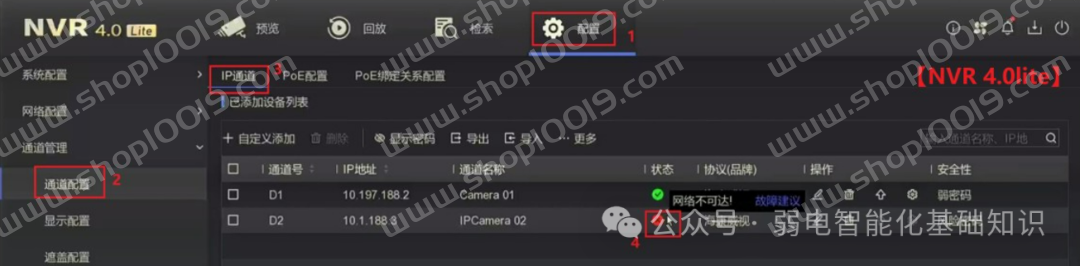 【第一步】查看主机是否有IP?(需和通道IP同网段) 1、双网口设备:需选择工作模式(“多址设定”或“网络容错”),多址设定模式需设定2个网口参数,网络容错只需设置其中一个网口参数。 2、单网口设备:无需选择工作模式,设置一个网口参数即可(和双网口的网络容错基本一致) ☞ 操作路径:配置—网络配置—基本配置—TCP/IP 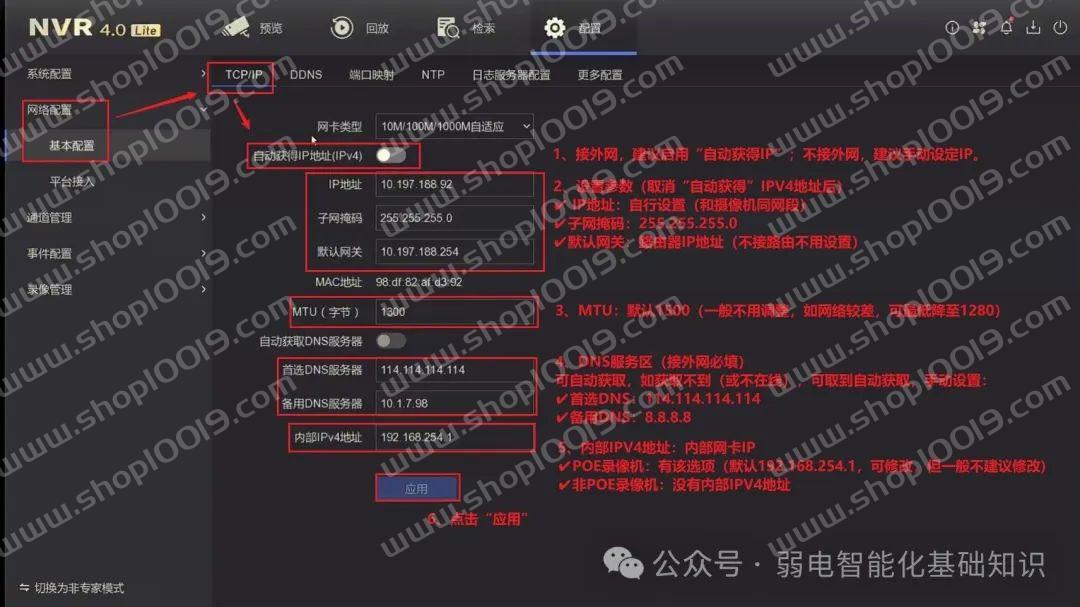 注意:如网络配置界面有PPPOE选项,请不要启用!(PPPOE是自动拨号,启用后IP将无法设置) 【第二步】删除报错通道、刷新 路径:配置—通道管理—通道配置—IP通道 选择对应的错误通道,点击“删除”,然后点击“刷新”:
【第三步】在线设备列表,能否刷新出摄像机IP地址?
能刷新出IP: 录像机能搜到摄像机,线路问题不大,请确保摄像机IP地址,和录像机IP地址通网段,再添加。 一、添加“海康”摄像机: a、如果摄像机密码和录像机密码一致: 直接点击“+添加”添加即可,密码一致的情况下,就算摄像机和录像机不同网段,也可以添加!(录像机将会主动修改摄像机IP地址) b、如果摄像机密码和录像机密码不一致: 如果摄像机和录像机IPV4地址同网段,直接点击“自定义添加(协议选:海康威视)”;如果不同网段,点击“编辑” c、不知道摄像机密码(或添加后又提示“用户名密码错误”): 需通过电脑做摄像机密码重置。 二、添加“第三方”摄像机: 如果摄像机和录像机IPV4地址同网段,直接点击“自定义添加(协议选:ONVIF)” 如果不同网段,需要先通过电脑,将摄像机IP和录像机IPV4地址改成同一网段,再点击“自定义添加”。 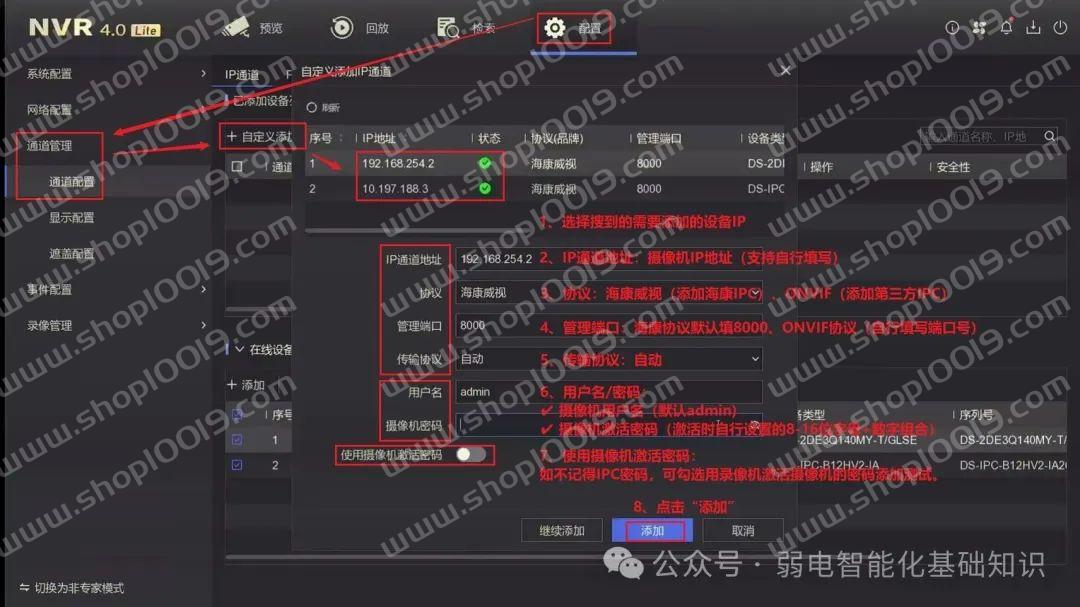 刷新不出IP: 录像机搜不到摄像机,线路可能有问题。 1、海康摄像机: a、单网口主机:很可能是线路问题(交换机问题)或摄像机故障(自行排查!) b、双网口主机: 如使用“网络容错”模式,检查一下默认路由设置的是lan1还是lan2? → 默认路由设置lan1网线必须插lan1,默认路由设置lan2网线必须插lan2。 → 如果插错了网口也可能搜不到摄像机;如果网线没插错还是搜不到,很可能是线路问题或摄像机故障(自行排查!) 2、第三方摄像机: 第三方摄像机因协议问题,可能在海康NVR上搜不到IP,如果确认IP跟主机同网段,可“自定义添加(协议选:ONVIF)”测试;如自定义添加不上,先自行排查一下线路! 录像机搜不到摄像机IP地址的可能原因: 一、设备硬件或接线相关: 1、检查摄像机是否正常启动:建议检查设备供电是否正常,可更换电源或者就近供电测试。 2、设备网线连接可能有异常:可更换网线重新接入测试。 3、网络传输有异常:更换交换机或者交叉网线或将设备不经过交换机,直接网线接到录像机网口测试。 二、设备网络参数设置相关: 1、录像机IP地址参数设置:进入录像机网络设置界面确认主机ip地址是否设置? 2、录像机是否有双网口:核实摄像机所连的网口是LAN1还是LAN2,对应网口的录像机网络ip地址是否有设置? 注:如果海康摄像机IP可通过在电脑上下载“SADP设备网络搜索”软件搜到,可将摄像机与电脑连接到同一个局域网进行搜索,确认IP地址之后再在录像机里自定义添加。 三、相机是第三方厂家的: 1、第三方摄像机IP可能无法搜到: 海康摄像头是基于SADP协议搜索即通过数据链路层协议搜索(即设备不在一个网段也能搜索到),但如果做了网络隔离如VLAN划分设备只能搜索到同一个广播域内的设备,第三方摄像头是通过onvif协议即通过多播协议搜索,是需要录像机和摄像头在同一个网段才能搜索到。 2、自行确认一下第3方摄像机IP: 请跟摄像机厂家确认是否有软件能搜索到摄像机的IP地址?确认摄像机的IP地址后再到录像机里自定义添加,添加步骤可参考:海康网络录像机添加【第3方】摄像机 【关联知识】 1、录像机添加摄像机,提示【无网络视频】/通道画面黑屏? |
添加摄像机报错“网络不可达”,可按需点击下方查看详情: 1、您的NVR是【POE】录像机还是【非POE】? 2、如果是【POE】录像机,您的摄像机是直连录像机POE口,还是接的交换机网口? 【NVR 4.0】非POE录像机添加摄像机,报错“网络不可达”,可按需点击下方查看详情: 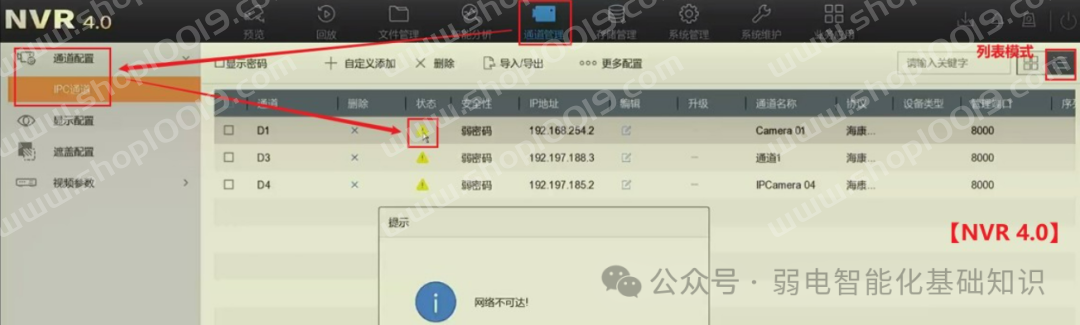 【第一步】查看主机是否有IP?(需和通道IP同网段) 1、双网口设备:需选择工作模式(“多址设定”或“网络容错”),多址设定模式需设定2个网口参数,网络容错只需设置其中一个网口参数。 2、单网口设备:无需选择工作模式,设置一个网口参数即可(和双网口的“网络容错”基本一致) ☞ 操作路径:系统管理—网络配置—基本配置—TCP/IP  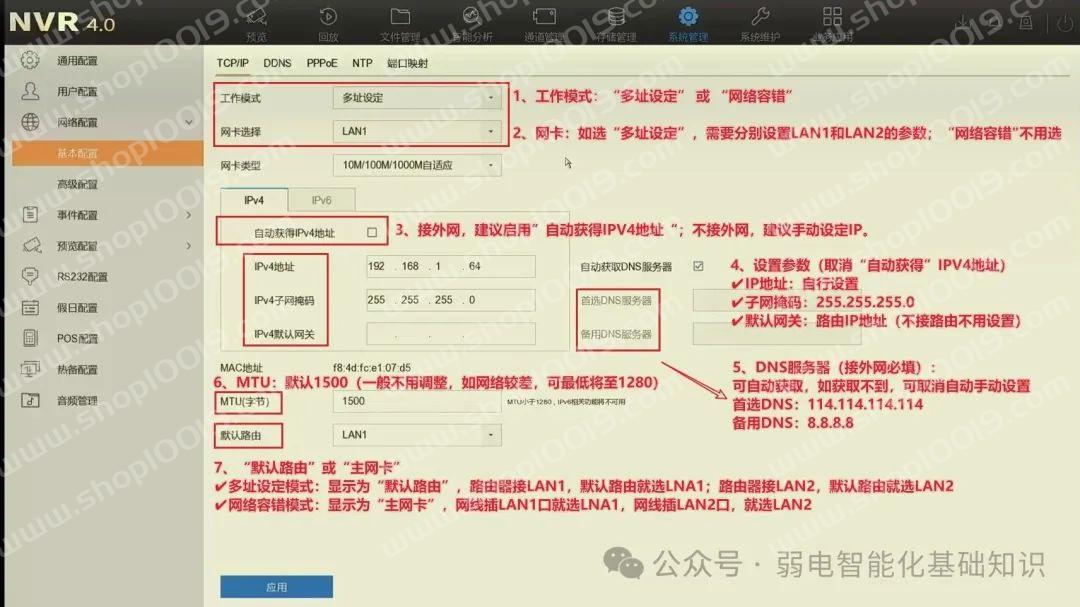 注意:如网络配置界面有PPPOE选项,请不要启用!(PPPOE是自动拨号,启用后IP将无法设置) 【第二步】删除报错通道、刷新 路径:通道管理—通道配置—IPC通道 选择对应的错误通道,点击“删除”,然后最下方,未添加设备列表中的点击“刷新”:
【第三步】未添加设备列表中,能否刷新出“已激活”的IP地址?
能刷新出IP地址: 录像机能搜到摄像机,线路问题不大。 1、海康摄像机: a、如果摄像机密码和录像机密码一致: 直接点击“+添加”添加即可,密码一致的情况下,就算摄像机和录像机不同网段,也可以添加!(录像机将会主动修改摄像机IP地址) b、如果摄像机密码和录像机密码不一致: 如果摄像机和录像机IPV4地址同网段,直接点击“自定义添加(协议选:海康威视)”;如果不同网段,点击下面的“编辑”,将摄像机IP和录像机IPV4地址改成同一网段,再点击“自定义添加”。 c、不知道摄像机密码(或添加后又提示“用户名密码错误”): 需通过电脑做摄像机密码重置。 2、第三方摄像机: 如果摄像机和录像机IPV4地址同网段,直接点击“自定义添加(协议选:ONVIF)”;如果不同网段,需要先通过电脑,将摄像机IP和录像机IPV4地址改成同一网段,再点击“自定义添加”。 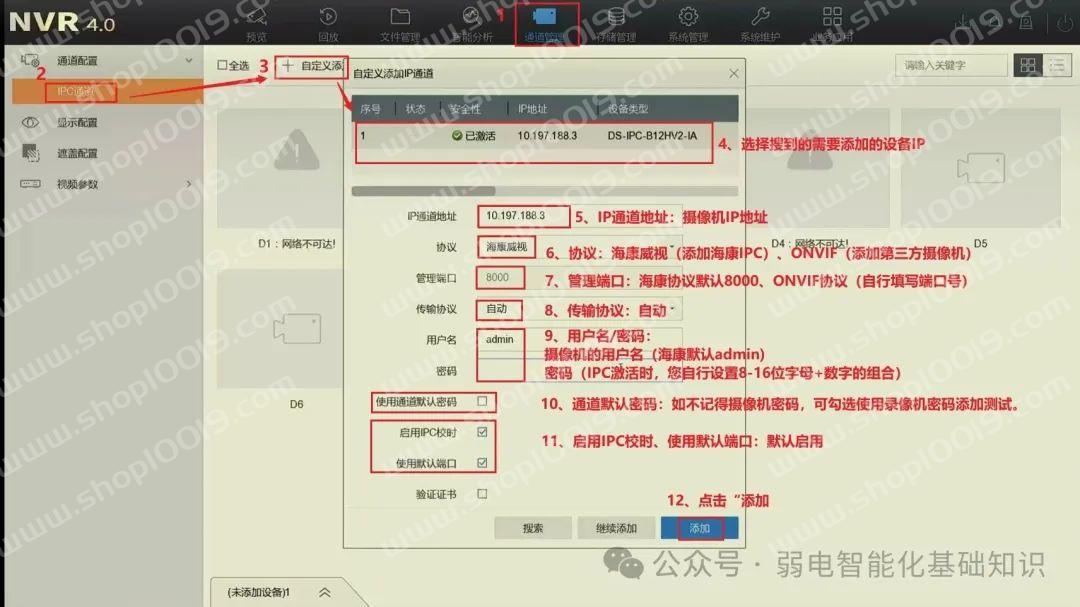 刷新不出IP地址: 录像机搜不到摄像机,线路可能有问题。 1、海康摄像机: a、单网口主机:很可能是线路问题(交换机问题)或摄像机故障(自行排查!) b、双网口主机: 如使用“网络容错”模式,检查一下默认路由设置的是lan1还是lan2? → 默认路由设置lan1网线必须插lan1,默认路由设置lan2网线必须插lan2。 → 如果插错了网口也可能搜不到摄像机;如果网线没插错还是搜不到,很可能是线路问题或摄像机故障(自行排查!) 2、第三方摄像机: 第三方摄像机因协议问题,可能在海康NVR上搜不到IP,如果确认IP跟主机同网段,可“自定义添加(协议选:ONVIF)”测试;如自定义添加不上,先自行排查一下线路! 录像机搜不到摄像机IP地址的可能原因: 一、设备硬件或接线相关: 1、检查摄像机是否正常启动:建议检查设备供电是否正常,可更换电源或者就近供电测试。 2、设备网线连接可能有异常:可更换网线重新接入测试。 3、网络传输有异常:更换交换机或者交叉网线或将设备不经过交换机,直接网线接到录像机网口测试。 二、设备网络参数设置相关: 1、录像机IP地址参数设置:进入录像机网络设置界面确认主机ip地址是否设置? 2、录像机是否有双网口:核实摄像机所连的网口是LAN1还是LAN2,对应网口的录像机网络ip地址是否有设置? 注:如果海康摄像机IP可通过在电脑上下载“SADP设备网络搜索”软件搜到,可将摄像机与电脑连接到同一个局域网进行搜索,确认IP地址之后再在录像机里自定义添加。 三、相机是第三方厂家的: 1、第三方摄像机IP可能无法搜到: 海康摄像头是基于SADP协议搜索即通过数据链路层协议搜索(即设备不在一个网段也能搜索到),但如果做了网络隔离如VLAN划分设备只能搜索到同一个广播域内的设备,第三方摄像头是通过onvif协议即通过多播协议搜索,是需要录像机和摄像头在同一个网段才能搜索到。 2、自行确认一下第3方摄像机IP: 请跟摄像机厂家确认是否有软件能搜索到摄像机的IP地址?确认摄像机的IP地址后再到录像机里自定义添加,添加步骤可参考:海康网络录像机添加【第3方】摄像机 【关联知识】 1、录像机添加摄像机,提示【无网络视频】/通道画面黑屏? 【网页】查看IP通道内报错提示(电脑) 先网页访问录像机IP:如何网页访问录像机? 一、普通版本NVR: 配置路径:配置--通道管理--IP通道 ✔ 如添加成功,会显示在线: 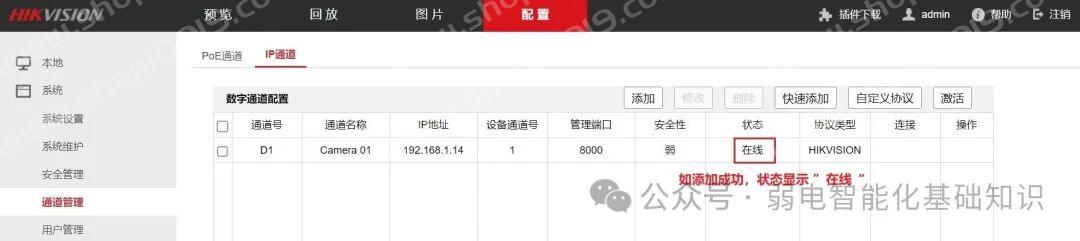 ✔ 如添加失败,会显示不在线(具体报错),常见报错示例: 1、网络异常=网络不可达 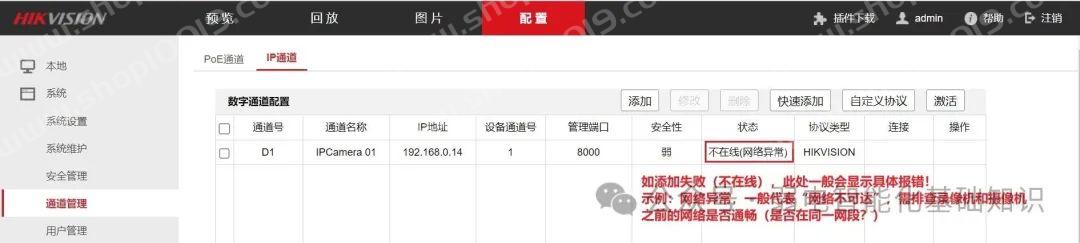 2、用户名、密码错误 3、用户被锁定 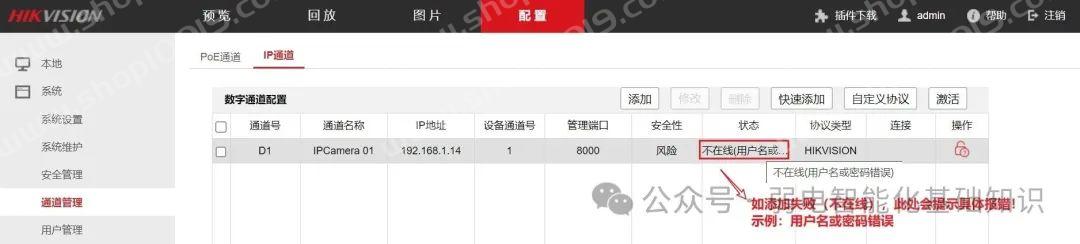 二、5.0版本NVR: 配置路径:设备接入--设备--视频设备 ✔ 如添加成功,会显示在线: 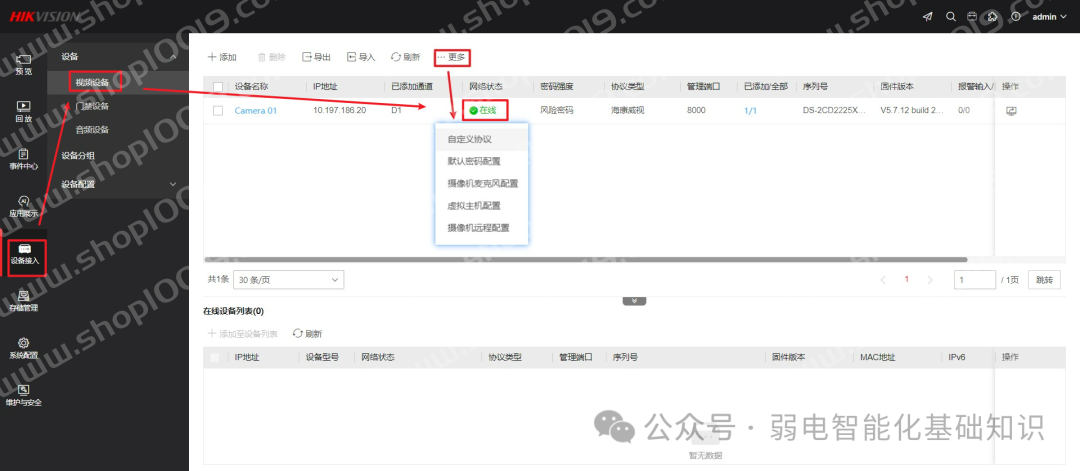 基于报错提示,进一步查看对应的处理思路:录像机IP通道【常见报错】处理办法 |
<< 上一篇
下一篇 >>